Comment désactiver le rappel de mise à jour dans le système win10
Comment désactiver le rappel de mise à jour dans le système win10 ? De nombreux utilisateurs de Win10 seront gênés par le rappel de mise à jour automatique ennuyeux de Win10 et souhaiteront le désactiver. Bien que le rappel de mise à jour du système de Win10 soit destiné à rappeler à tout le monde d'être parfaitement préparé pour les mises à jour du système, il apparaîtra de temps en temps, ce qui est très ennuyeux et difficile à éviter. Alors, comment désactiver ce rappel de mise à jour ? Ci-dessous, l'éditeur vous présentera Comment désactiver le rappel de mise à jour du système Win10.
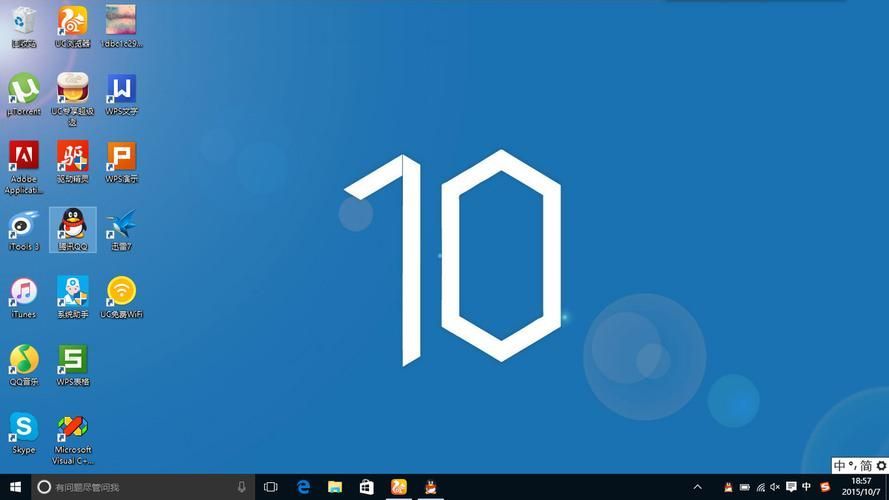
Comment désactiver le rappel de mise à jour du système Win10
1. Tout d'abord, cliquez sur Démarrer dans le coin inférieur gauche, puis ouvrez les paramètres.
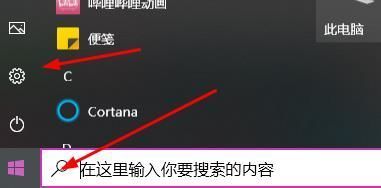
2. Après avoir entré les paramètres, cliquez sur « Mise à jour et sécurité ».
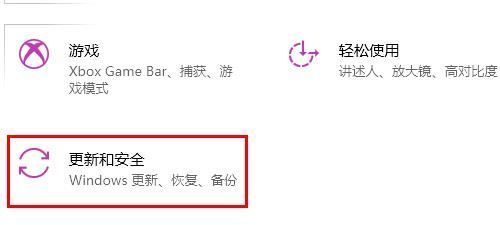
3. Cliquez ensuite sur « Options avancées » ci-dessous sur la page de mise à jour.
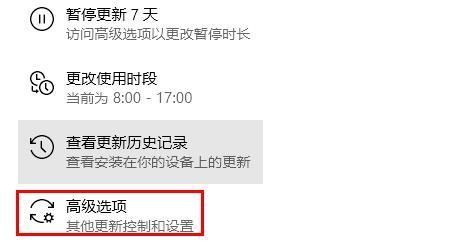
4. Cliquez ensuite sur le commutateur sous Options avancées pour le désactiver.
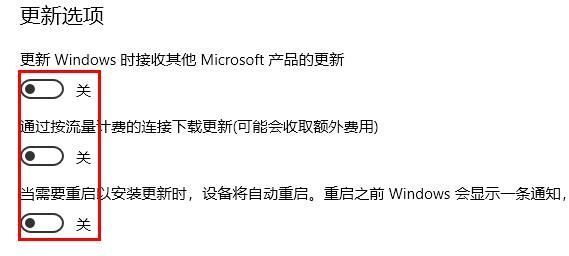
5. Enfin, il peut être fermé avec succès.
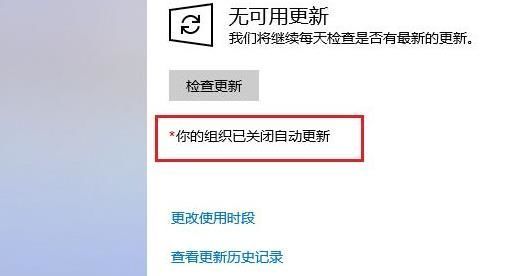
Ce qui précède concerne Comment désactiver le rappel de mise à jour dans le système win10 ? Il s'agit de savoir comment désactiver le rappel de mise à jour dans Windows 10 Pour plus d'informations, veuillez prêter attention à ce site.
Ce qui précède est le contenu détaillé de. pour plus d'informations, suivez d'autres articles connexes sur le site Web de PHP en chinois!

Outils d'IA chauds

Undresser.AI Undress
Application basée sur l'IA pour créer des photos de nu réalistes

AI Clothes Remover
Outil d'IA en ligne pour supprimer les vêtements des photos.

Undress AI Tool
Images de déshabillage gratuites

Clothoff.io
Dissolvant de vêtements AI

Video Face Swap
Échangez les visages dans n'importe quelle vidéo sans effort grâce à notre outil d'échange de visage AI entièrement gratuit !

Article chaud

Outils chauds

Bloc-notes++7.3.1
Éditeur de code facile à utiliser et gratuit

SublimeText3 version chinoise
Version chinoise, très simple à utiliser

Envoyer Studio 13.0.1
Puissant environnement de développement intégré PHP

Dreamweaver CS6
Outils de développement Web visuel

SublimeText3 version Mac
Logiciel d'édition de code au niveau de Dieu (SublimeText3)

Sujets chauds
 1393
1393
 52
52
 1209
1209
 24
24


